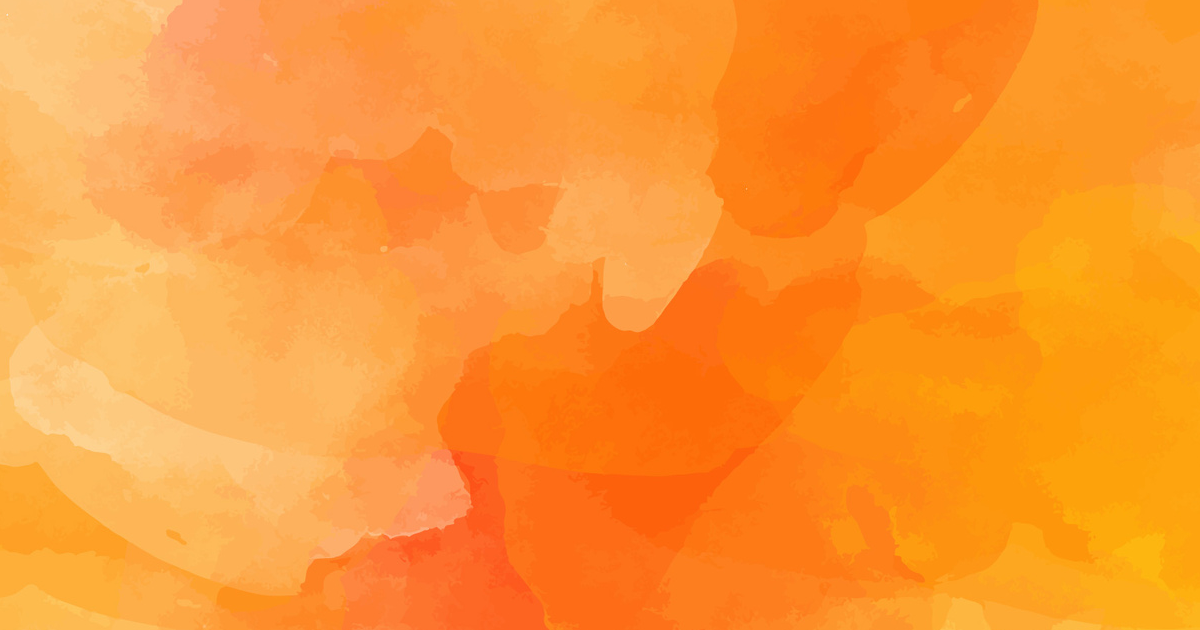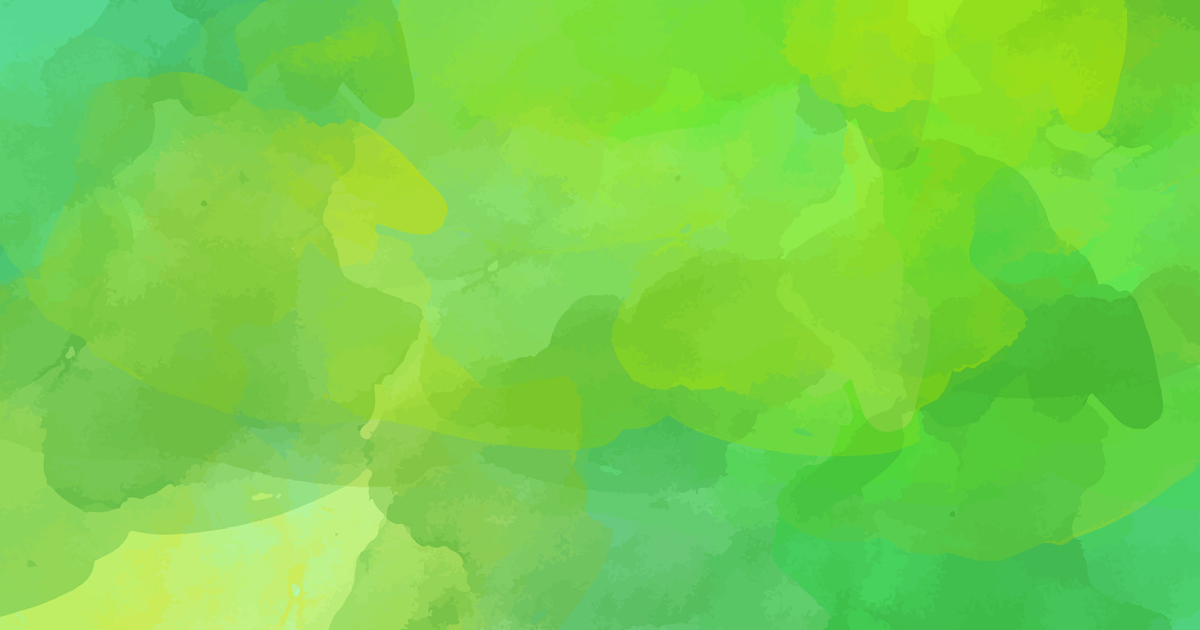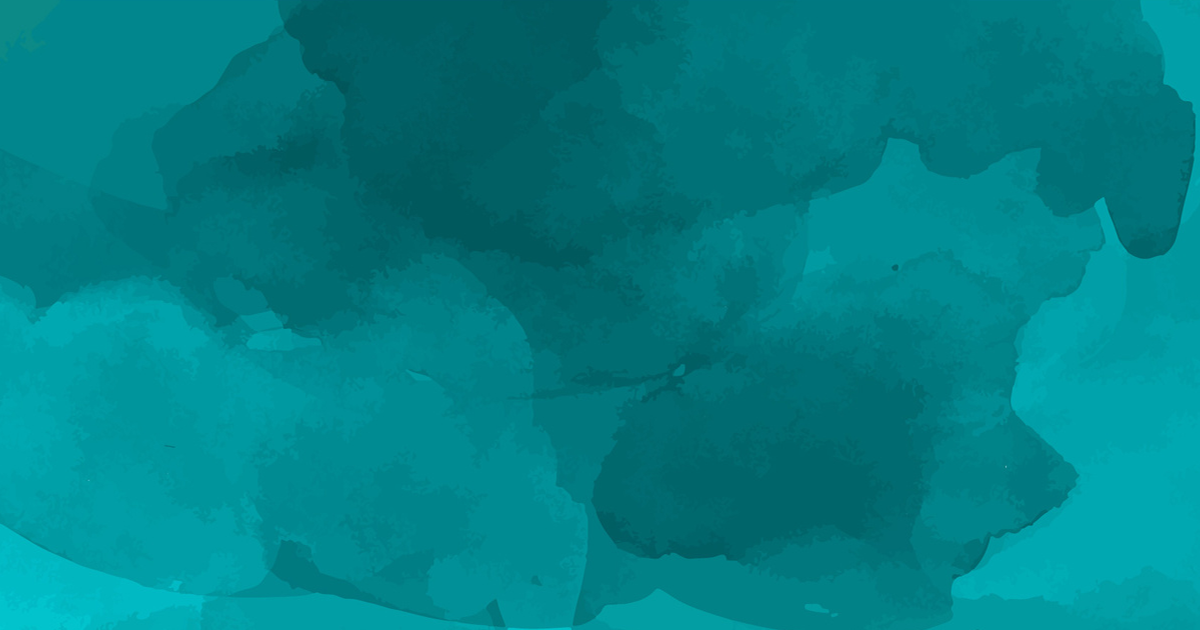こんにちは!高橋です!
いつも弊社製品をご利用いただきありがとうございます。
最近、Secure Backのメールバックアップを行おうとした際に、突然メッセージが表示された! どうしたらいい? というお問合せが来ました。
「{パス}の空き領域が不足しているのでバックアップを継続できません」
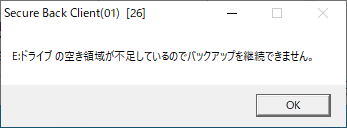
そういわれてバックアップ先を確認しても、バックアップ先の空き容量は問題ないし……
色々確認されて解決策がわからずお問合せしてくださる方が少なからずいらっしゃいます。
今回は「メールバックアップテンポラリフォルダの空き容量が少ない」と表示された場合の対処方法をご紹介します!
- メールのバックアップの仕組みを理解すべし!
- テンポラリフォルダの場所を変更すべし!
- 空き容量を確認すべし!
メールのバックアップの流れ
そもそも、Secure Backのメールバックアップはどのようにバックアップされているのでしょうか。
そう考えられている方も多くいらっしゃると思います。
確かにSecure Backのメールバックアップは変更があった場合に差分のファイルがバックアップ先に転送されます。
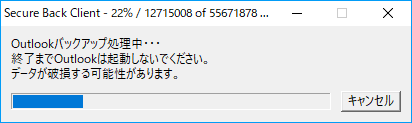
上記のダイアログが表示されている間、バックアップは以下のように行われています。
- テンポラリフォルダへデータのコピー
- バックアップサーバーへの転送
- テンポラリフォルダへ署名フォルダの転送
- テンポラリフォルダへレジストリ情報の転送
ここで登場している「テンポラリフォルダ」が今回のポイントです!
テンポラリフォルダとは
テンポラリフォルダとは、その名の通り一時的に使用するフォルダです。
メールのバックアップを行う際に、Scure Back Clientがメールの保存場所をスキャンして、テンポラリフォルダへ自動でコピーが行われます。
初回のバックアップ時は、他のバックアップ元と同様、すべてのpstファイルに対してバックアップが行われます。
その後はメールの保存先とテンポラリフォルダのデータを比較し、ブロック差分でコピー、バックアップを行います。
そのため、テンポラリフォルダが存在するドライブにはメールデータと同容量以上の空き容量が必要となります。
例)メールデータが10GBの場合、10GB以上の空き容量が必要です。
テンポラリフォルダは初期値では以下の場所に作成されます。
C:\Users\[ユーザ名]\AppData\Roaming\SBC\OL
そのため、Cドライブの空き容量が少ない場合、バックアップ時にテンポラリフォルダにデータをコピーできず、バックアップに失敗することがあります。
対処方法
テンポラリフォルダが原因でバックアップに失敗した場合、以下の方法で改善できます。
- テンポラリフォルダが存在するドライブの空き容量を増やす
- テンポラリフォルダを移動させる
テンポラリフォルダが存在するドライブの空き容量を増やす
初期設定のままの場合、上記で挙げたテンポラリフォルダの場所である
C:\Users\[ユーザ名]\AppData\Roaming\SBC\OL
というパスのCドライブの空き容量を確認してみましょう。
空き容量がOutlookのメールファイルのサイズよりも少ない容量しか空いていない場合、テンポラリフォルダでの操作ができず、バックアップが行われていない可能性があります。
そのため、テンポラリフォルダが保存されているドライブの空き容量を確認し、容量がひっ迫している場合は、使わないファイルを削除したりして空き容量を増やしてみてください。
テンポラリフォルダを移動させる
ドライブの空き容量を増やしても改善されない場合、Secure Backでテンポラリフォルダの場所を移動させてみましょう。
テンポラリフォルダの移動方法
- 該当PCのデスクトップ画面右下にあるタスクトレイよりSecure Back Clientタスクトレイアイコンを右クリックします。
- コンテクストメニューが表示されるので、メニュー項目にある「テンポラリフォルダの変更」をクリックします。
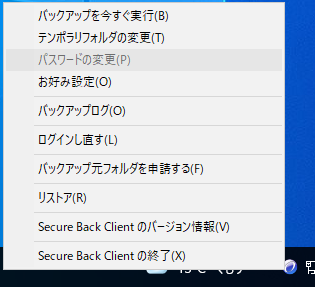
- テンポラリフォルダの場所を変更する画面が表示されるため、任意のフォルダを選択します。
初期値ではCドライブ上のSBCフォルダが選択されています。
メールのファイルサイズ以上の空き容量があるドライブ上のフォルダを選択してください。
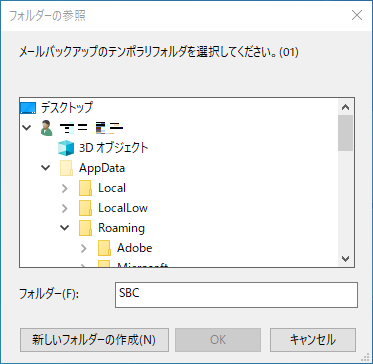
- 「新しいフォルダーの作成」でテンポラリフォルダを保存するフォルダを作成することもできます。
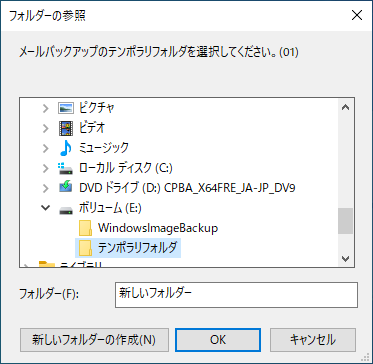
- フォルダーを選択後、「OK」をクリックするとテンポラリフォルダが指定した場所へ作成され、今まで保存していた場所のテンポラリフォルダは削除されます。
テンポラリフォルダが削除されたとしても、バックアップ先のデータに影響はありません。
次回のメールバックアップ時以降は、新たに設定したテンポラリフォルダに一時ファイルが保存され、バックアップ先にデータが転送されます。


最後に
テンポラリフォルダを空き容量に余裕のあるドライブへ変更することで、バックアップの際にこういったメッセージが出ることなく、スムーズにバックアップを行えます。
また、pstファイルやメール関係のファイルサイズが大きい場合はテンポラリフォルダが容量をひっ迫する原因になっている場合もあります。
そのため、定期的にCドライブの空き容量を確認していただき、ドライブの容量がひっ迫しているようであれば、ドライブ内の余分なファイルを削除したり、別のドライブにテンポラリフォルダを移動させたりしていただくことをオススメします!